Ứng dụng Panda Helper cung cấp nhiều lựa chọn các ứng dụng và chỉnh sửa không chính thức không có trong kho ứng dụng chính thức.
Hãy dung các liên kết bên dưới để tải xuống ứng dụng Panda Helper về iPhone hoặc iPad của bạn.
Cách Tải về Panda Helper:
- Nhấn vào bất kỳ nút tải xuống thiết lập cấu hình nào ở trên, sau đó nhấn vào Allow
- Sau khi hồ sơ ứng dụng được tải xuống, hãy đi tới Settings > Profile Downloaded và chọn Panda Helper
- Bây giờ trong màn hình Cài đặt Cấu hình, hãy nhấn vào nút Install và nhập mật mã của bạn khi được yêu cầu.
- Nhấn vào Install trong màn hình cài đặt cuối cùng để xác nhận cài đặt.
- Bây giờ bạn sẽ thấy ứng dụng Panda Helper trên màn hình chính của iPhone.
- Nhấn để khởi chạy ứng dụng và bắt đầu sử dụng để tải xuống ứng dụng và chỉnh sửa.
- Nếu quá trình cài đặt không thành công, hãy thử một ứng dụng thay thế.
Cách Sử dụng Panda Helper:
- Tìm biểu tượng ứng dụng Panda Helper trên màn hình chính thiết bị của bạn và nhấn vào biểu tượng đó
- Nhấn vào nút Apps ở cuối màn hình và chọn ứng dụng của bạn và nhấn vào Install để tải xuống
- Để tìm ứng dụng hoặc trò chơi yêu thích của bạn, hãy sử dụng tùy chọn Tìm kiếm trên đầu màn hình.
Cách Xoá Panda Helper:
- Mở ứng dụng Settings iOS của bạn và đi tới General, sau đó vào Profile and Device Management
- Nhấn vào hồ sơ Panda Helper, sau đó nhấn vào Delete Profile
- Đóng ứng dụng Cài đặt và ứng dụng sẽ được xóa khỏi màn hình chính thiết bị của bạn.
Hướng dẫn Xử lý Lỗi:
- Ứng dụng Panda Helper Không Hoạt động
Bất kỳ ai sử dụng các ứng dụng không chính thức sẽ biết rằng chứng chỉ bị thu hồi là một vấn đề lớn. Có một cách dễ dàng để giải quyết vấn đề này. Đây là một phương pháp tạm thời nhưng nó cung cấp cho bạn quyền truy cập vào các ứng dụng của mình, ngay cả khi Apple đã thu hồi chứng chỉ. Khi chứng chỉ ứng dụng đã bị thu hồi và bạn không thể mở ứng dụng của mình, Đừng Xóa Ứng dụng. Thay vào đó, hãy làm theo các bước sau:
- Bật Chế độ Máy bay trên thiết bị của bạn và kiểm tra xem Wi-Fi đã tắt chưa
- Vào ứng dụng Cài đặt của bạn và nhấn vào Safari
- Sau đó nhấn vào Clear History and Website Data
- Khởi chạy ứng dụng có chứng chỉ đã hết hạn; ứng dụng sẽ mở mặc dù không có kết nối internet
- Tắt Chế độ Máy bay, đảm bảo Wi-Fi đã bật trở lại và bây giờ bạn sẽ có thể sử dụng ứng dụng.
- Lỗi Cài đặt Cấu hình Không thành công:
Lỗi này sẽ phát sinh khi bạn tải xuống Panda Helper khi các máy chủ của Apple đang có lưu lượng truy cập cao. Trước tiên, chỉ cần đợi vài giờ và thử lại; nếu bạn vẫn gặp lỗi, hãy thử các bước sau:
- Đặt iPhone hoặc iPad của bạn vào Chế độ Máy bay
- Mở Cài đặt và nhấn vào Safari
- Nhấn vào Clear History and Website Data
- Nhấn vào Clear History and Data
- Tắt Chế độ Máy bay trên iPhone hoặc iPad của bạn
- Chờ trong vài phút và sau đó cài đặt lại ứng dụng; bạn sẽ thấy ứng dụng hoạt động bình thường.
- Lỗi Màn hình Trắng hoặc Đen khi dùng Panda Helper
- Mở Cài đặt và nhấn vào Safari
- Nhấn vào Clear Website Data.
- Màn hình của Panda Helper giờ sẽ hoạt động bình thường.
Câu hỏi Thường Gặp:
- Panda Helper là gì
Panda Helper là một kho ứng dụng không chính thức có đầy đủ các ứng dụng, chỉnh sửa và nội dung khác của bên thứ ba có thể tải xuống trên điện thoại iPhone hoặc Android.
- Panda Helper Lite là gì?
Panda Helper LITE là phiên bản miễn phí của ứng dụng Panda Helper không yêu cầu đăng ký hàng tháng hoặc hàng năm. Tuy nhiên, nó thiếu sự hỗ trợ được cung cấp với phiên bản VIP của Panda Helper.
- Có thể Tin tưởng Panda Helper không?
Có, việc sử dụng ứng dụng trên thiết bị iOS và Android của bạn là “Hoàn toàn an toàn”. Không giống như nhiều trình cài đặt tương tự khác, khi cài đặt Panda Helper, bạn không cần cung cấp ID Apple của mình; điều này có nghĩa là không có thông tin riêng tư nào được chia sẻ. Các nhà phát triển của Panda Helper đã kiểm tra kỹ lưỡng trình cài đặt ứng dụng của họ để đảm bảo không có vấn đề gì xảy ra với nó. Ứng dụng Panda Helper đáng tin cậy, ổn định và không có phần mềm độc hại ẩn náu ở bất kỳ đâu trong đó để gây hại cho thiết bị của bạn. Ngoài ra, ứng dụng được cập nhật thường xuyên, không chỉ với nội dung mới mà còn có các cải tiến và sửa lỗi khi được yêu cầu.
- Panda Helper có làm mất Bảo hành không?
Không. Panda Helper đã được phát triển lại để nó có thể được cài đặt giống như bất kỳ ứng dụng nào khác mà không cần quyền truy cập root vào iOS như khi bẻ khóa. Điều đó có nghĩa là không có quy tắc bảo mật nào bị xâm phạm trong quá trình này và không có gì bị tấn công. Apple không thể vô hiệu bảo hành của bạn khi có nó trên thiết bị của bạn. Ứng dụng có thể được xoá dễ dàng nếu bạn lo lắng. Nếu vì bất kỳ lý do gì, bạn cần xóa ứng dụng khỏi thiết bị của mình, bạn sẽ thấy rất dễ thực hiện.
- Vì sao Panda Helper bị Thu hồi?
Ứng dụng Panda Helper cho phép bạn tải xuống và cài đặt các ứng dụng không chính thức không đáp ứng yêu cầu chất lượng để được chấp nhận trong Apple AppStore. Do đó, các nhà phát triển ứng dụng này chuyển sang các cửa hàng ứng dụng như Panda Helper. Panda Helper sử dụng chứng chỉ ứng dụng doanh nghiệp để cài đặt các ứng dụng này mà không cần phải bẻ khóa thiết bị của bạn. Khi bạn cài đặt các ứng dụng này và Apple phát hiện ra chúng, họ sẽ thu hồi chứng chỉ ứng dụng và do đó Panda Helper ngừng hoạt động.
- Untrusted Enterprise Developer Có nghĩa là gì?
Khi bạn lần đầu tiên chạy ứng dụng Panda Helper, rất có thể bạn sẽ thấy lỗi Untrusted Enterprise Developer. Đây là cách Apple cho bạn biết rằng nguồn không xác định và không đáng tin cậy. Bạn có thể bỏ qua lỗi này rất dễ dàng.
- Đi tới ứng dụng Cài đặt và nhấn vào General
- Mở Profiles & Device Management và tìm hồ sơ Panda Helper trong danh sách
- Nhấn vào hồ sơ đó rồi nhấn Trust
- Thoát Cài đặt, nhấn vào biểu tượng ứng dụng Panda Helper và ứng dụng sẽ hoạt động mà không xuất hiện lỗi.
Bạn đang Gặp Vấn đề?
Tham gia cùng Chúng tôi trên Facebook
Các Liên kết Quan trọng:
Đánh giá từ Người dùng:


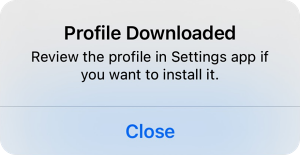
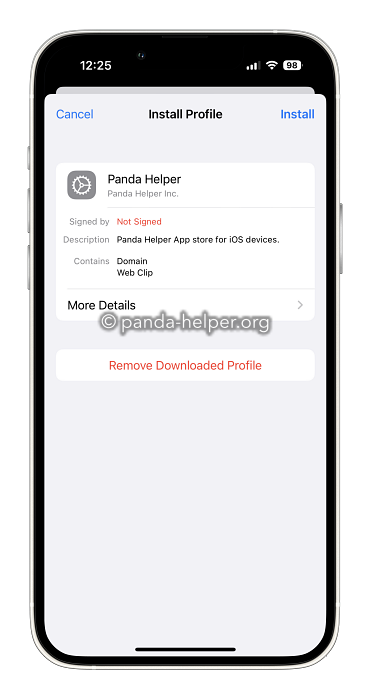
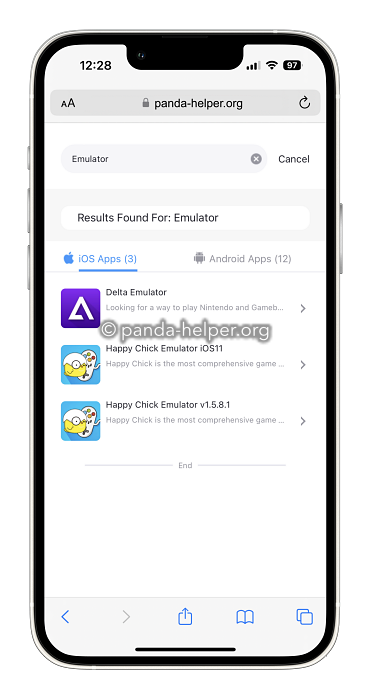
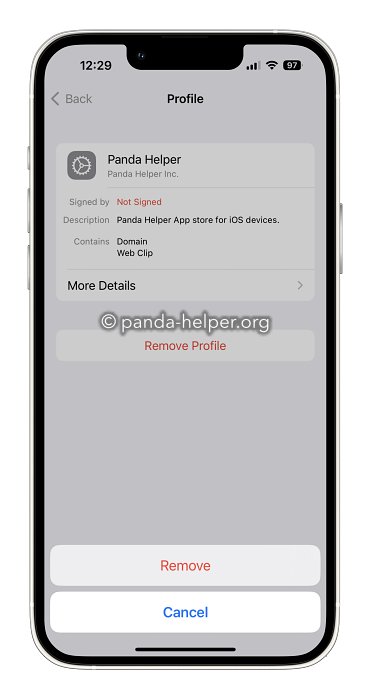

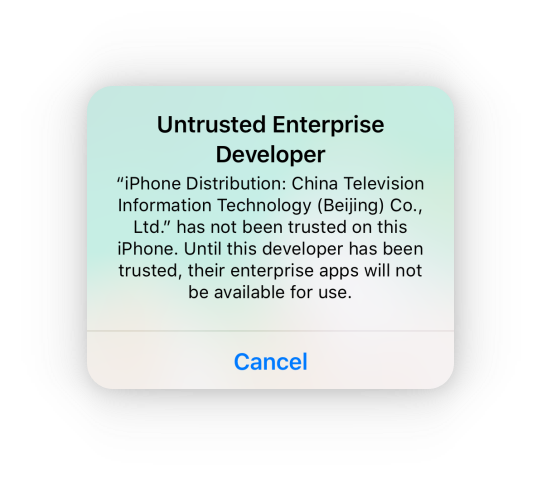
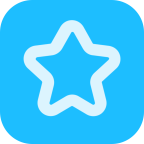

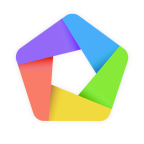
Xin chào, tôi thích Panda Helper. Tôi thực sự rất thích nó. Nhưng gần đây nó không hoạt động. Tất cả các ứng dụng đã bị thu hồi. Tôi nên làm gì? Cách khắc phục sự cố này vĩnh viễn.
Trả lời
Xin chào, chúng tôi rất vui vì bạn rất thích ứng dụng Panda Helper. Hiện có một sự cố tạm thời với cửa hàng ứng dụng. Điều này đôi khi xảy ra. Các nhà phát triển đang làm việc để sửa chữa nó. Trong thời gian chờ đợi, bạn có thể tải xuống các ứng dụng thay thế, chẳng hạn như ứng dụng Panda Helper.
Trả lời
Mình lỡ xoá mất cái cài đặt panda help, giờ cái lại thì mất luôn vip, phải làm sao để khôi phục lại hả ad
Trả lời
chúng tôi rất tiếc khi nghe về vấn đề này Đối với các câu hỏi VIP, vui lòng liên hệ với trang Twitter của Người trợ giúp Panda tại đây https://twitter.com/PandaHelper2018
Trả lời
Toi muon tai panda helper
Trả lời
Mình bị lỗi khi vào myos nó để wifi needed r k bấm đc 1 cái gì để thoát ra khỏi cái đó để tạo account đc
Trả lời
Được
Trả lời
Tải game về không được. Nhận được thông báo: regular version common certificate is revoked, you can buy panda vip to install it now. Giờ phải làm sao?
Trả lời
“Unable to install “pandahelper free2.0.1” Please try again later”
I cannot download and install Pandahelper on my device, Iphone 6s Plus on Ios 13.4
How can i fix that
Trả lời
Tôi muốn tải panda helper
Trả lời
Trường THCS Tân Bắc
Trả lời
toi rat thich panda helper
Trả lời
Tải về được tải game được nhưng lại vào game không được?????
Trả lời
Chào
Trả lời
Tôi muốn tải Ứng dụng
Trả lời
Gần đây cần đăng kí vip , lại có 1 số game đc free , mình tải về được nhưng lại vào game không được vì cứ để game chưa hoàn thiện ???
Trả lời
Xin chào ! Tôi rất muốn dùng thử nhưng khi cài đặt lại hiện lên chữ ko thể tải về lúc này thì phải làm sao đây
Trả lời
Hãy cho tôi sử dụng
Trả lời